在Win7系統中有一個很有意思的功能——庫,乍一聽像存儲文件的地方,其實庫的功能遠不止這些,那Win7庫的作用和功能是什麼呢?請看下文。
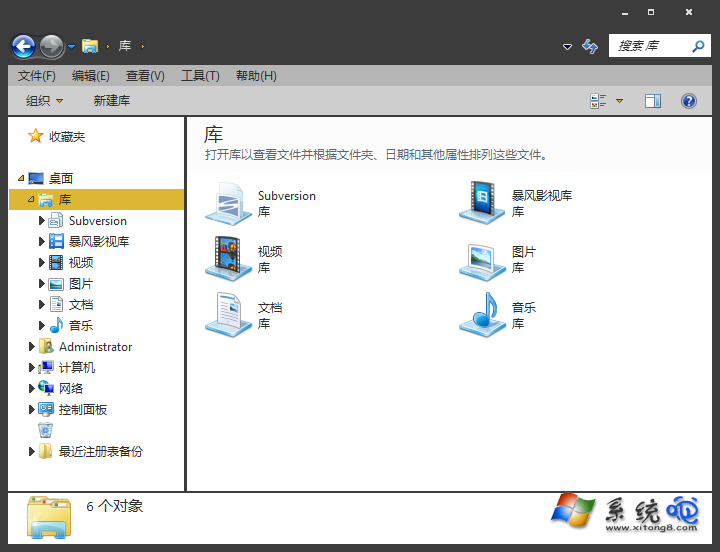
庫所倡導的是通過建立索引和使用搜索快速的訪問文件,而不是傳統的按文件路徑的方式訪問。建立的索引也並不是把文件真的復制到庫裡,而只是給文件建立了一個快捷方式而已,文件的原始路徑不會改變,庫中的文件也不會額外占用磁盤空間。庫裡的文件還會隨著原始文件的變化而自動更新。這就大大提高了工作效率,管理那些散落在各個角落的文件時,我們再也不必一層一層打開它們的路徑了,你只需要把它添加到庫中。
一、庫的創建
打開資源管理器,在導航欄裡我們會看到庫,你既可以直接點擊左上角的“新建庫”,也可以在右邊空白處,右鍵點擊一下,出來的菜單裡就有“新建”。給庫取好名字,一個新的空白庫就創建好了。這裡我們沒取名,使用了默認的名字“新建庫”。
新建庫的操作圖接下來,我們要做的就是把散落在不同磁盤的文件或文件夾添加到庫中。右鍵點擊“新建庫”。彈出的屬性窗口裡再點擊“包含文件夾”,找到想添加的文件夾,選中它,點擊“包含文件夾”就可以了。重復這一操作,就可以把很多文件加入到庫中了。
現在,打開“新建庫”,我們會發現剛才添加的文件夾,庫裡已經顯示出來了,大家可以看到,這些文件來自不同的位置。
這樣,我們就把索引建立好了,當然這個索引是隨時可以更新的,你可以自己添加或者刪除。以後要使用它們,資源管理器一點開就可以了。
二、庫的分類篩選
打開庫,在右邊的菜單欄找到“排列方式”,下拉菜單裡提供了修改日期,標記,類型,名稱四種排列方式,幫我們分類管理文件。當然,如果你的庫比較龐大復雜,那麼,右上角的“搜索”會幫你在庫中快速定位到所需文件。
三、庫的共享
我們自己的某個庫,想把它共享給別人。打開庫,右鍵點擊那個庫,菜單裡找到“共享”,在子菜單裡,我們有三種選擇:不共享,共享給家庭組(你可以給予該家庭組讀取甚至寫入的權限),共享給特定用戶。當然,這個家庭組和用戶首先應該處於該局域網中。
反過來,局域網的共享文件,如何添加到自己的庫中呢,必須先將其設置為脫機屬性。我們在開始菜單的“搜索程序和文件”裡輸入“網絡”,單擊搜索結果中的“網絡”鏈接,就可以直接訪問局域網。找到要添加到庫中的文件夾,右鍵選擇“始終脫機可用”,設置完成後,就可以像添加本地文件夾一樣添加它了。
Win7庫功能告別傳統文件夾的模式,向用戶展現出一個新型的文件管理器,用戶了解庫功能的創建,掌握庫功能的管理以及庫功能的運用,對操作Win7系統會有一定的幫助。